百度浏览器怎么关闭网页小广告?百度浏览器是非常多用户都爱用的一款电脑软件,我们可以在这里搜索各种自己感兴趣的资源进行使用,更可以安装自己想要的插件进行使用,当我们在这里进行网页访问的时候会有非常多的小广告出现,很多用户都不知道如何关闭这些小广告,因此浏览器之家小编特意为你们带来了最新的百度浏览器快速关闭网页小广告操作指南。
百度浏览器快速关闭网页小广告操作指南
1、首先打开百度浏览器,点击右上方的【插件中心】的选项按钮,进入百度浏览器的插件中心。
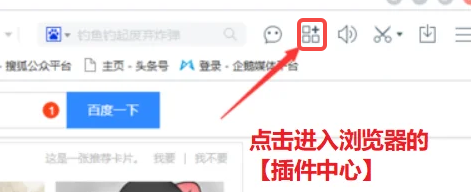
2、进入百度浏览器的插件中心后,在页面的右上方搜索框内以关键字【广告拦截】搜索插件。
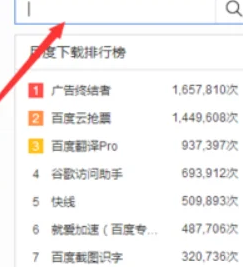
3、点击搜索到的广告插件开始插件的安装,点击页面的【安装】按钮即可开始安装。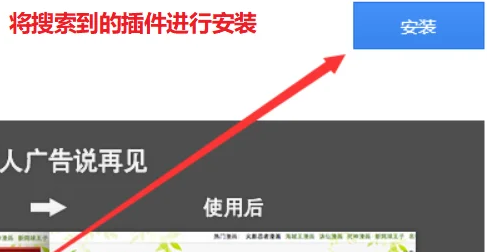
4、百度浏览器注重用户隐私安全,因此安装第三方插件会再次取得用户的确定,此时只需要点击【确定】即可完成广告插件的安装。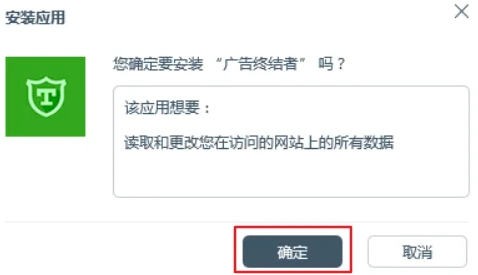
5、稍等片刻后,浏览器的地址栏会出现广告插件的标志,此时该插件开始拦截所浏览网页上的广告了,结合百度浏览器和安装的查看,大部分网页广告可以被有效拦截。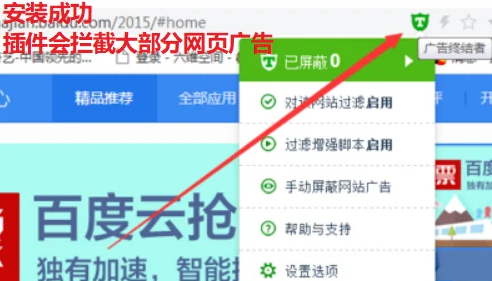
以上就是小编今天为你们带来的关于百度浏览器怎么关闭网页小广告-百度浏览器快速关闭网页小广告操作指南,想获取更多精彩内容请前往浏览器之家。















